目次
システムおよび圧縮メモリーサービスのCPU使用率が高い問題は、明確な理由なくWindows 10コンピューターで発生します。 今日まで、私はWindows 10のクリーンインストール(複数可)またはMicrosoftのSurface Booksなどの多くのWindows 10コンピューターやタブレットでこの問題に何度か直面しました。

システム・圧縮メモリーサービスとは何ですか?
以前のWindowsでは、物理メモリ(RAM)が一杯になると、Windowsはディスク上の「pagefile.sys」というファイルを予備のメモリとして使用し、メモリが一杯になった時点で使用されていないページをそこに保存します。 後にRAMが空になったとき、WindowsはこのページをRAMにロードバックします。 この機能は、システムのメモリ不足を防ぐために使用されます。
Windows 10では、上記の機能をさらに一歩進めて、未使用のページをページファイルに転送する代わりに、Windowsがページを圧縮して(サイズを小さくして)物理メモリ(RAM)に保持し続けます。 このサービスは「システムおよび圧縮メモリサービス」と呼ばれ、Windows 10ではコンピューター全体の性能を向上させるために使用されています。
このチュートリアルでは、Windows 10で「システムと圧縮メモリサービス」のCPU使用率が高い問題を解決するための詳細な手順といくつかの解決策を紹介します。
Windows 10 システムと圧縮メモリサービスのCPU使用率が高い問題の解決方法。
解決策1.コンピュータのウイルススキャンを行います。解決策2.休止状態と高速起動を無効にします。解決策3.PCI Express Link State Power Managementを最大電力節約に設定します。解決策4.Windowsヒントの通知をオフにします。解決策5.グラフィックアダプターのドライバーをアンインストールします。解決策6.Windows10修復を行います。その他システムおよび圧縮メモリの高いCPU使用量を解決する方法。 解決策1.スキャンを行います。コンピュータがウイルスに感染していないかどうか
多くのウイルスや悪意のあるプログラムは、システムおよび圧縮メモリのCPU(またはメモリ)使用率が高い問題を引き起こす可能性があります。 そこで、問題のトラブルシューティングを続ける前に、このマルウェアスキャンと削除ガイドを使用して、コンピュータで実行されている可能性のあるウイルスまたは/および悪意のあるプログラムをチェックし、削除してください。
解決策2.休止状態と高速スタートアップを無効にする。
1. スタートメニューで右クリック  を選択し コントロールパネル .
を選択し コントロールパネル .
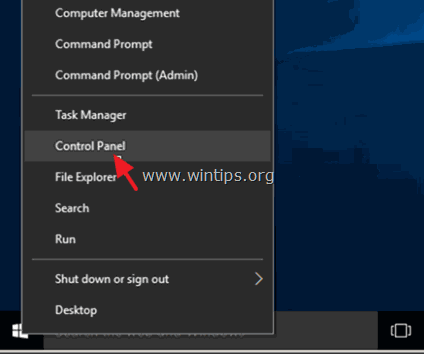
2 .変更する 表示方法 (右上)へ スモールアイコン をクリックします。 電源オプション .
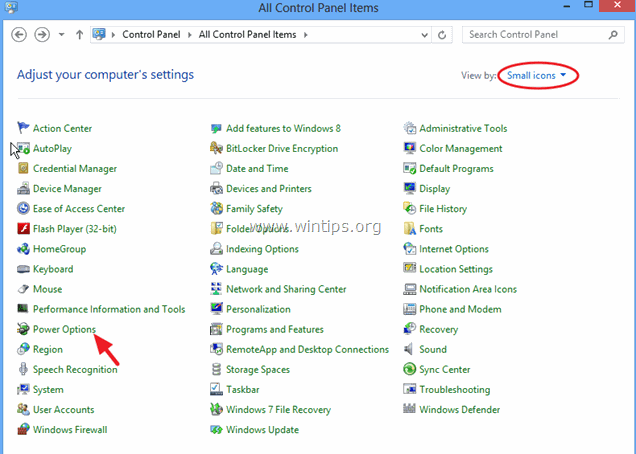
3. 左側で""を選択します。 電源ボタンの役割を選ぶ ".
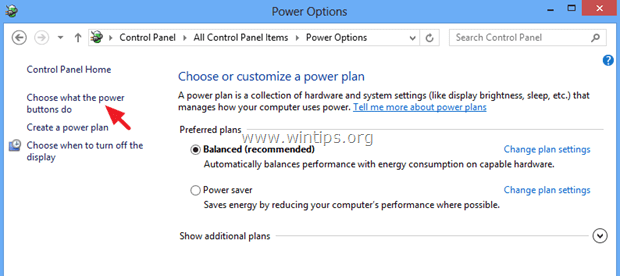
4. クリックで " 現在利用できない設定を変更する " オプションを使用します。
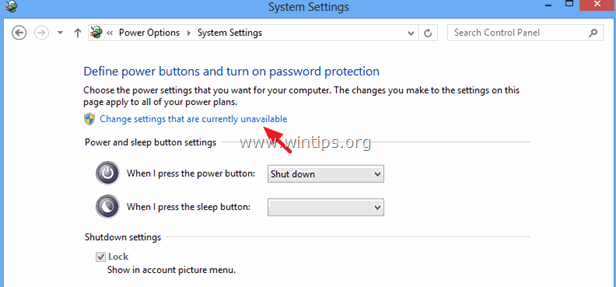
5. 下にスクロールして アンチェック " 高速スタートアップをオンにする(推奨) " オプションをクリックし 変更を保存します。
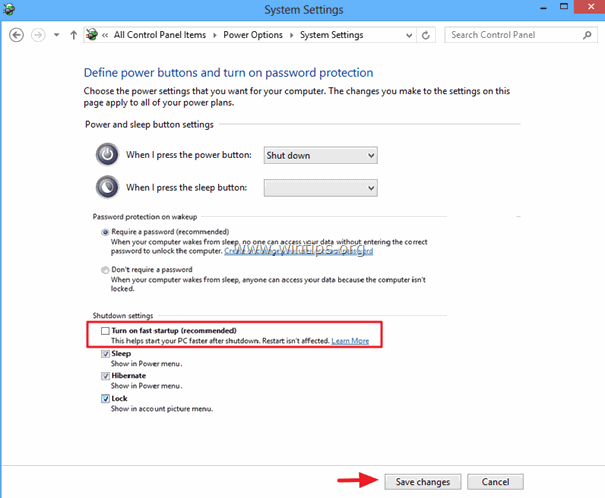
6. 次に、電源オプションのメインウィンドウで プランの設定を変更する .
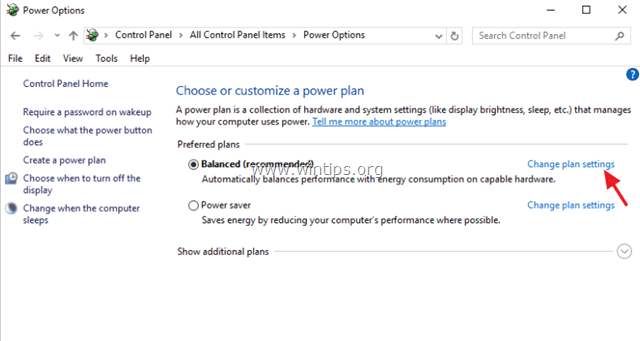
7. クリック 高度な電源設定の変更 .
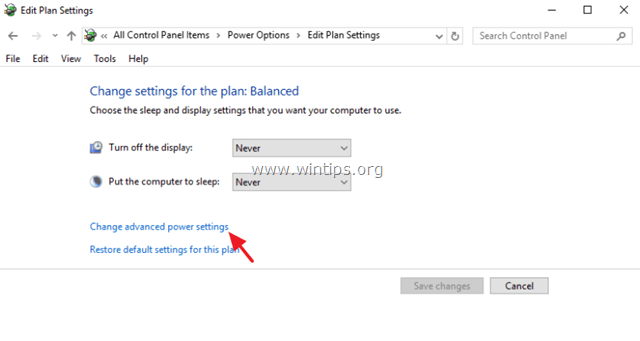
8. スリープを展開し スリープ後 と ハイバネート後 を選択することができます。 決して .
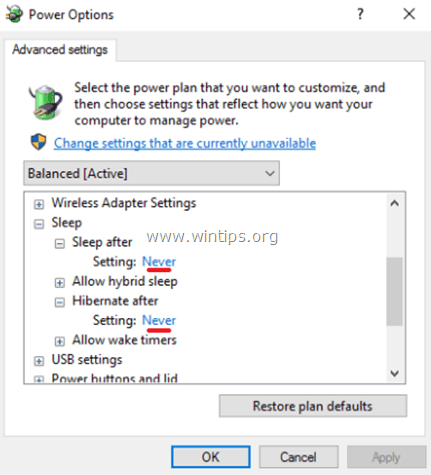
9. プレス OK をクリックすると、設定が適用されます。
10. コンピュータを再起動し、「システムと圧縮メモリサービス」のCPU使用率の高さの問題が解決されるかどうかを確認します。
解決策3.PCI Express Link State Power Managementを設定する。 最大限の省電力化 .
1. コントロールパネルから「電源オプション」→「電源」を選択します。 プランの設定を変更する > 高度な電源設定を変更する。
2. 下にスクロールして探し、展開します。 PCIエクスプレス を設定します。
3.設定する リンクステート・パワーマネージメント まで 最大限の省電力化 .
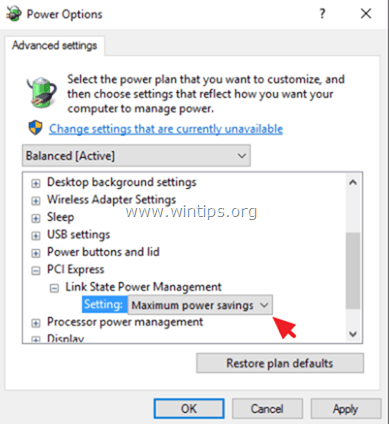
4.プレス OK をクリックして設定を適用し、コンピュータを再起動します。
解決策4.Windowsのヒントの通知をオフにする。
1.スタートメニューから、以下を開きます。 設定です。
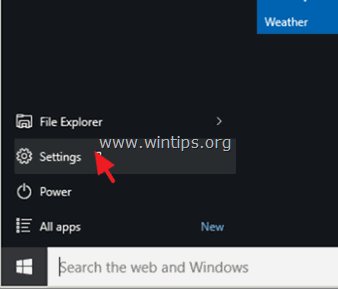
2.設定画面にて システム .
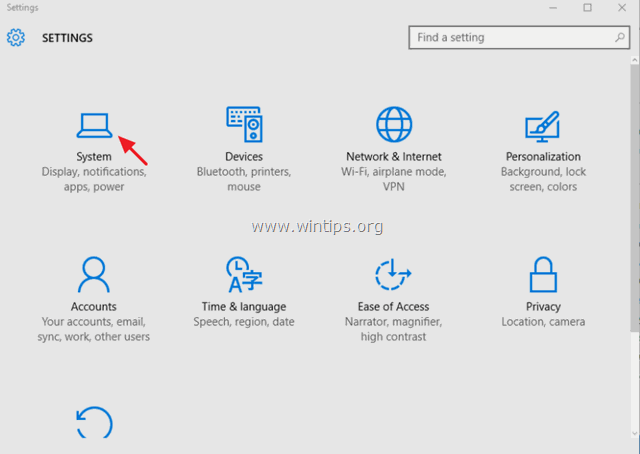
3.選択する 通知とアクション を左側に設定し Windowsに関するヒントを表示する とどけでない オフ .
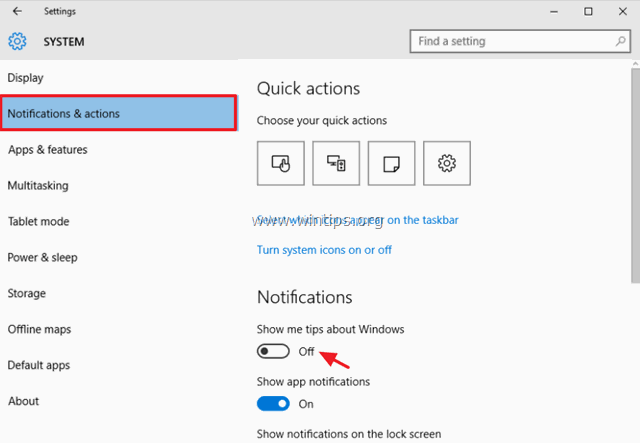
4.設定画面を閉じて、「システムと圧縮メモリサービス」のCPU使用率が高い問題が解決しないか確認します。 解決しない場合は、他の通知をすべてオフにしてみてください。
解決策5.グラフィックアダプタのドライバをアンインストールします。
1.インストールされているビデオドライバをアンインストールして、コンピュータを再起動します。
2.再起動後、Windowsがグラフィックカードに適したドライバを検索し、コンピュータを再起動します。
3.問題が解決しない場合は、グラフィックカードのドライバーをダウングレード(旧バージョンをインストール)してみてください。
解決策6.Windows10の修復を行う。
このガイドの手順を使用してWindows 10を修復する:Windows 10をインプレースアップグレードで修復する方法。
システムおよび圧縮メモリの高いCPU使用率を修正する他の解決策。
1.お使いのコンピュータのハードウェア、特にドライバの最新版がインストールされていることを確認してください。
a. グラフィックカード(VGA)。
b. インテル®ラピッド・ストレージ・テクノロジー
2.Surface Bookの最新のファームウェアアップデートをインストールします。
以上です!このガイドが役に立ったかどうか、あなたの経験についてコメントを残してください。 他の人のために、このガイドを「いいね!」と「シェア」してください。

アンディ・デイビス
Windows に関するシステム管理者のブログ





